Преглед, търсене и редактиране на записващи преписи на Webex
 Обратна връзка?
Обратна връзка?Можете да преглеждате и търсите текст в препис от запис на Webex, когато го възпроизвеждате. Домакинът може също да редактира текста, ако е необходимо, за да изчисти всички неточности или пунктуационни грешки в преписа.

Домакините могат да изключат преписа , ако не искат другите да го виждат, когато пускат записа.
За да слушате конкретно лице, което говори в запис, вижте Слушайте конкретен говорител в запис.
| 1 |
Преписът се показва вдясно от видеото.
|
| 2 |
За да намерите ключова дума в преписа, въведете дума или фраза в полето за търсене. Резултатите от съвпадението са подчертани в преписа.
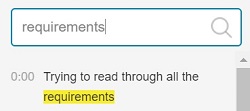 |
| 3 |
Ако вие сте домакин и искате да редактирате текста на преписа, щракнете върху иконата на молив 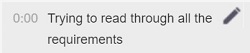 |
Беше ли полезна тази статия?


